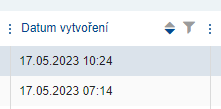Tabulka: Porovnání verzí
značka: editace z Vizuálního editoru |
(Tato verze je označená pro překlad) |
||
| (Nejsou zobrazeny 3 mezilehlé verze od stejného uživatele.) | |||
| Řádek 1: | Řádek 1: | ||
__TOC__ | __TOC__ | ||
<translate> | |||
<!--T:1--> | |||
<languages/> | |||
[[Kategorie: Obecn%C3%A9_chov%C3%A1n%C3%AD_aplikace]] | [[Kategorie: Obecn%C3%A9_chov%C3%A1n%C3%AD_aplikace]] | ||
V aplikaci je tabulkou myšlen objekt pro vizualizaci a organizaci dat v řádcích a sloupcích. Tabulka v aplikaci může obsahovat různé druhy informací, jako jsou čísla kontejnerů, reference, plomby nebo názvy společností. | V aplikaci je tabulkou myšlen objekt pro vizualizaci a organizaci dat v řádcích a sloupcích. Tabulka v aplikaci může obsahovat různé druhy informací, jako jsou čísla kontejnerů, reference, plomby nebo názvy společností. | ||
| Řádek 7: | Řádek 9: | ||
[[Soubor:Imagesdfsdf312.png|946x946pixelů]] | [[Soubor:Imagesdfsdf312.png|946x946pixelů]] | ||
== Filtrace / řazení dat == | == Filtrace / řazení dat == <!--T:2--> | ||
Některé tabulky umožňují uživateli procházet, filtrovat, řadit a analyzovat data. Funkci filtrace a řazení poznáme dle ikon [[Soubor:Image879453.png|20x20pixelů]] / [[Soubor:Image7869456.png|20x20pixelů]] za názvem sloupce. | Některé tabulky umožňují uživateli procházet, filtrovat, řadit a analyzovat data. Funkci filtrace a řazení poznáme dle ikon [[Soubor:Image879453.png|20x20pixelů]] / [[Soubor:Image7869456.png|20x20pixelů]] za názvem sloupce. | ||
=== [[Soubor:Image7869456.png|20x20pixelů]] Řazení === | === [[Soubor:Image7869456.png|20x20pixelů]] Řazení === <!--T:3--> | ||
Řazení dat ve sloupci lze aktivovat pomocí kliknutí na ikonu [[Soubor:Image866453.png|25x25bod]]. Řadit lze následujícími způsoby: | Řazení dat ve sloupci lze aktivovat pomocí kliknutí na ikonu [[Soubor:Image866453.png|25x25bod]]. Řadit lze následujícími způsoby: | ||
<!--T:4--> | |||
* Vzestupně (od A do Z) [[Soubor:Image9879654.png|25x25bod]]. Aktivováno prvním kliknutím. | * Vzestupně (od A do Z) [[Soubor:Image9879654.png|25x25bod]]. Aktivováno prvním kliknutím. | ||
* Sestupně (od Z do A) [[Soubor:Image7869456.png|25x25bod]]. Aktivováno druhým kliknutím. | * Sestupně (od Z do A) [[Soubor:Image7869456.png|25x25bod]]. Aktivováno druhým kliknutím. | ||
| Řádek 18: | Řádek 21: | ||
<!--T:5--> | |||
Každá tabulka v aplikaci má nastaveno základní řazení, například v tabulce Seznam objednávek je při prvním otevření nastaveno řazení dle data vytvoření objednávky. | Každá tabulka v aplikaci má nastaveno základní řazení, například v tabulce Seznam objednávek je při prvním otevření nastaveno řazení dle data vytvoření objednávky. | ||
<!--T:6--> | |||
[[Soubor:Image12312312100110.png]] | [[Soubor:Image12312312100110.png]] | ||
<!--T:7--> | |||
Řadit lze pouze podle jednoho sloupce. Kliknutím na ikonu řazení v jiném sloupci je původní řazení deaktivováno. | Řadit lze pouze podle jednoho sloupce. Kliknutím na ikonu řazení v jiném sloupci je původní řazení deaktivováno. | ||
<!--T:8--> | |||
Je-li uživatel v tabulce na jiné než první stránce, kliknutím na ikonu řazení je automaticky vráceno zobrazení první strany. | Je-li uživatel v tabulce na jiné než první stránce, kliknutím na ikonu řazení je automaticky vráceno zobrazení první strany. | ||
<!--T:9--> | |||
---- | ---- | ||
=== [[Soubor:Image879453.png|20x20pixelů]] Filtrace === | === [[Soubor:Image879453.png|20x20pixelů]] Filtrace === <!--T:10--> | ||
Filtraci dat ve sloupci lze provádět kliknutím na ikonu [[Soubor:Image1238756.png|25x25bod]]. V tabulce je možné aktivovat více filtrů najednou. | Filtraci dat ve sloupci lze provádět kliknutím na ikonu [[Soubor:Image1238756.png|25x25bod]]. V jednom sloupci '''nelze''' filtrovat '''podle více hodnot''' najednou. K pokročilému filtrování více hodnot najednou slouží [https://helpcp.metrans.eu/index.php/Smartfilter smartfilter]. | ||
<!--T:11--> | |||
'''V tabulce je možné aktivovat více filtrů najednou'''. | |||
<!--T:12--> | |||
Aktivní filtry jsou znázorněny dvěma způsoby: | Aktivní filtry jsou znázorněny dvěma způsoby: | ||
<!--T:13--> | |||
* modrou ikonou filtrace [[Soubor:Image879453.png|25x25bod]] | * modrou ikonou filtrace [[Soubor:Image879453.png|25x25bod]] | ||
* výpisem aktivních filtrů [[Soubor:Imagesadfsdaf.png|771x771pixelů]] | * výpisem aktivních filtrů [[Soubor:Imagesadfsdaf.png|771x771pixelů]] | ||
<!--T:14--> | |||
Vybrané filtry lze po jednom odebrat pomocí ikony [[Soubor:ImageX.png]]nebo zrušit všechny najednou pomocí tlačítka [[Soubor:Image987123.png]] | Vybrané filtry lze po jednom odebrat pomocí ikony [[Soubor:ImageX.png]]nebo zrušit všechny najednou pomocí tlačítka [[Soubor:Image987123.png]] | ||
| Řádek 42: | Řádek 56: | ||
== Uživatelské nastavení sloupců == | == Uživatelské nastavení sloupců == <!--T:15--> | ||
Tabulky umožňují změnu šíře sloupců tažením pomocí levého tlačítka myši za ikonu [[Soubor:Three dots.png|18x18pixelů]]a zároveň umožňují změnu pořadí sloupců pomocí funkce [https://helpcp.metrans.eu/index.php/Drag_and_drop Drag and drop]. | Tabulky umožňují změnu šíře sloupců tažením pomocí levého tlačítka myši za ikonu [[Soubor:Three dots.png|18x18pixelů]]a zároveň umožňují změnu pořadí sloupců pomocí funkce [https://helpcp.metrans.eu/index.php/Drag_and_drop Drag and drop]. | ||
<br> | <br> | ||
| Řádek 50: | Řádek 64: | ||
<br> | <br> | ||
== Import dat do tabulky == | == Import dat do tabulky == <!--T:16--> | ||
<br> | <br> | ||
Tabulky jsou připraveny na [https://helpcp.metrans.eu/index.php/Kop%C3%ADrov%C3%A1n%C3%AD_dat_z_extern%C3%ADch_zdroj%C5%AF import dat z externích zdrojů] .xls, .txt, .doc, atp. | Tabulky jsou připraveny na [https://helpcp.metrans.eu/index.php/Kop%C3%ADrov%C3%A1n%C3%AD_dat_z_extern%C3%ADch_zdroj%C5%AF import dat z externích zdrojů] .xls, .txt, .doc, atp. | ||
| Řádek 62: | Řádek 76: | ||
<br> | <br> | ||
[[Soubor:Tabulka kontejnery2.mp4|bezrámu]] | [[Soubor:Tabulka kontejnery2.mp4|bezrámu]] | ||
</translate> | |||
Aktuální verze z 3. 5. 2024, 08:01
V aplikaci je tabulkou myšlen objekt pro vizualizaci a organizaci dat v řádcích a sloupcích. Tabulka v aplikaci může obsahovat různé druhy informací, jako jsou čísla kontejnerů, reference, plomby nebo názvy společností.
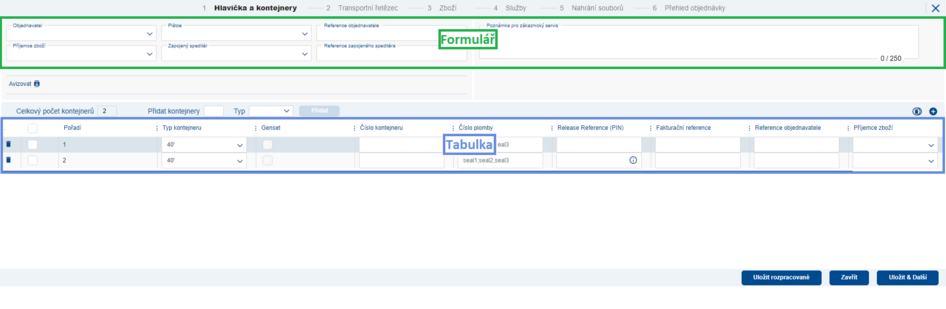
Filtrace / řazení dat
Některé tabulky umožňují uživateli procházet, filtrovat, řadit a analyzovat data. Funkci filtrace a řazení poznáme dle ikon ![]() /
/ ![]() za názvem sloupce.
za názvem sloupce.
 Řazení
Řazení
Řazení dat ve sloupci lze aktivovat pomocí kliknutí na ikonu ![]() . Řadit lze následujícími způsoby:
. Řadit lze následujícími způsoby:
- Vzestupně (od A do Z)
 . Aktivováno prvním kliknutím.
. Aktivováno prvním kliknutím. - Sestupně (od Z do A)
 . Aktivováno druhým kliknutím.
. Aktivováno druhým kliknutím. - Bez řazení
 . Deaktivováno třetím kliknutím.
. Deaktivováno třetím kliknutím.
Každá tabulka v aplikaci má nastaveno základní řazení, například v tabulce Seznam objednávek je při prvním otevření nastaveno řazení dle data vytvoření objednávky.
Řadit lze pouze podle jednoho sloupce. Kliknutím na ikonu řazení v jiném sloupci je původní řazení deaktivováno.
Je-li uživatel v tabulce na jiné než první stránce, kliknutím na ikonu řazení je automaticky vráceno zobrazení první strany.
 Filtrace
Filtrace
Filtraci dat ve sloupci lze provádět kliknutím na ikonu ![]() . V jednom sloupci nelze filtrovat podle více hodnot najednou. K pokročilému filtrování více hodnot najednou slouží smartfilter.
. V jednom sloupci nelze filtrovat podle více hodnot najednou. K pokročilému filtrování více hodnot najednou slouží smartfilter.
V tabulce je možné aktivovat více filtrů najednou.
Aktivní filtry jsou znázorněny dvěma způsoby:
Vybrané filtry lze po jednom odebrat pomocí ikony ![]() nebo zrušit všechny najednou pomocí tlačítka
nebo zrušit všechny najednou pomocí tlačítka ![]()
Uživatelské nastavení sloupců
Tabulky umožňují změnu šíře sloupců tažením pomocí levého tlačítka myši za ikonu ![]() a zároveň umožňují změnu pořadí sloupců pomocí funkce Drag and drop.
a zároveň umožňují změnu pořadí sloupců pomocí funkce Drag and drop.
Import dat do tabulky
Tabulky jsou připraveny na import dat z externích zdrojů .xls, .txt, .doc, atp.
Pokud se uživatel pokusí vložit více řádků než je připraveno v tabulce aplikace, zobrazí se chybová hláška ![]()